Comment changer la couleur d'une bordure d'image dans Word 2013
L'ajout d'une bordure à une image dans Word 2013 est utile lorsque vous souhaitez identifier facilement les limites d'une image ou transmettre une séparation distincte entre une image dans un document et le reste du contenu de ce document. Il est facile d'ajouter une bordure à une image dans Word, mais vous découvrirez peut-être plus tard que vous n'aimez pas la couleur de la bordure ajoutée.
Heureusement, vous disposez de nombreuses méthodes pour modifier une bordure d'image dans Word 2013, notamment la possibilité d'utiliser une couleur différente. Notre guide ci-dessous vous montrera comment changer la couleur de la bordure de l'image, ainsi que comment faire des ajustements supplémentaires à l'apparence de cette bordure.
Comment définir une bordure de couleur différente sur une image dans Word 2013
Les étapes ci-dessous vont vous montrer comment modifier la couleur d'une bordure existante sur une image qui se trouve dans un document Word. Ce guide supposera que la bordure de l'image a déjà été ajoutée dans Microsoft Word et peut donc être modifiée. Si la bordure fait réellement partie de l'image (par exemple, si elle a été ajoutée à l'image avant d'être insérée dans le document, comme avec Microsoft Paint ou Adobe Photoshop), vous ne pourrez pas modifier la bordure avec cette méthode.
Étape 1: ouvrez votre document dans Word 2013.
Étape 2: cliquez sur l'image avec la bordure que vous souhaitez modifier.

Étape 3: cliquez sur l'onglet Format des outils d'image en haut de la fenêtre.
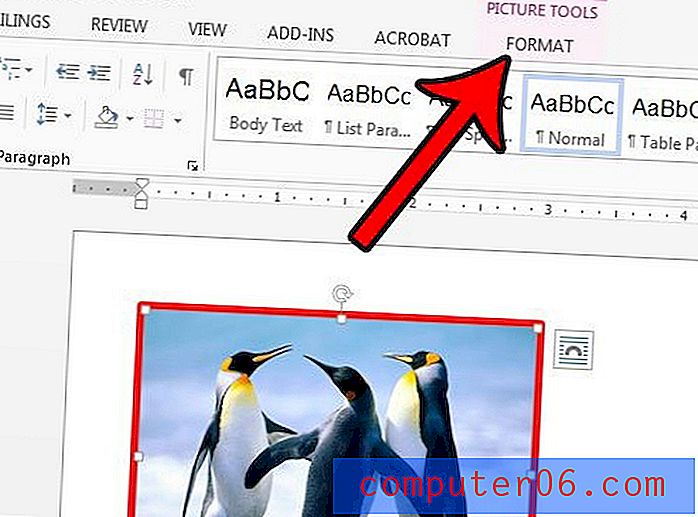
Étape 4: cliquez sur le bouton Bordure d'image dans la section Styles d'image du ruban, puis cliquez sur la couleur de bordure souhaitée parmi les options disponibles. Vous pouvez également cliquer sur l'option Plus de couleurs de contour si vous souhaitez utiliser une couleur autre que celle qui y est affichée, ou vous pouvez cliquer sur l'option Pas de contour si vous souhaitez supprimer entièrement la bordure de l'image.
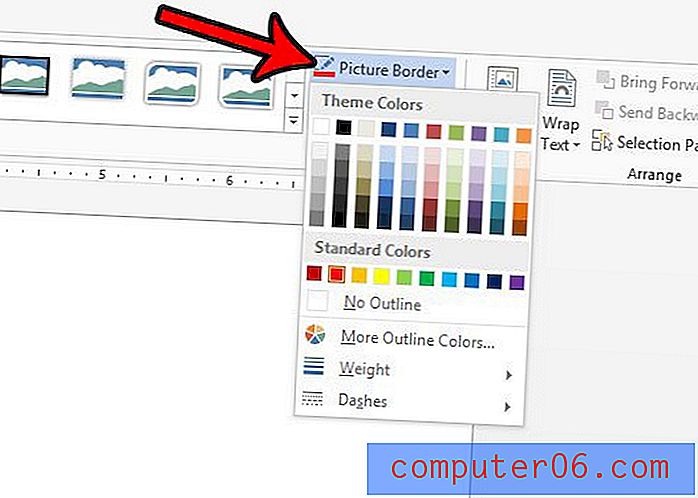
De plus, la sélection de l'option Poids dans ce menu vous permettra également de modifier l'épaisseur et d'autres options pour la bordure.
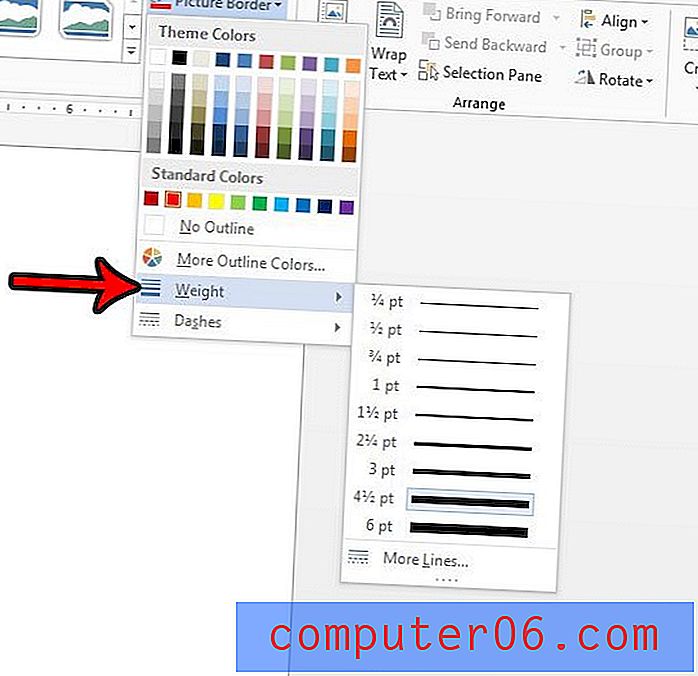
Si vous ne parvenez pas à modifier la couleur de la bordure avec les outils Word 2013, vous devrez probablement supprimer l'image et modifier la bordure dans un programme d'édition d'image différent. Découvrez comment supprimer une image dans Word 2013 afin de pouvoir apporter les modifications à l'image et la réinsérer ultérieurement.



